立即下载
没有对应的手机版,本软件为电脑版,电脑版软件不支持手机安装
Uninstall Tool是一款非常实用的卸载软件,它安全、小巧、快速、强大,绝对是你日常使用电脑的好帮手。这款软件可以支持再卸载软件之后,扫描软件的残留注册表与文件,让被删除的软件在你的电脑中彻底的消失,不留一点点痕迹。用户在使用这款软件之后将可以让使用的电脑的运行速度更加快,再以不用担心被那些已经卸载了的软件,但是还有残留的文件拖累电脑的运行速度。同时这款软件还支持批量卸载,并对最近安装了的软件进行高亮显示出来,而还可以查看已经安装了的应用程序的详细信息。这款软件的界面也是非常的简洁美观,打开软件,各种功能一目了然,没有什么花里胡哨的功能,这就显示出这款的软件的实用之处,也使得用户可以更加简便轻松的使用这款软件。除此之外这款Uninstall Tool官方原版软件不仅还支持多达35种原生多语音界面,使得用户可以更加便捷的使用该软件,而且该软件还可以进行智能搜索,方便用户可以快速的查找到需要找到的任何应用程序。
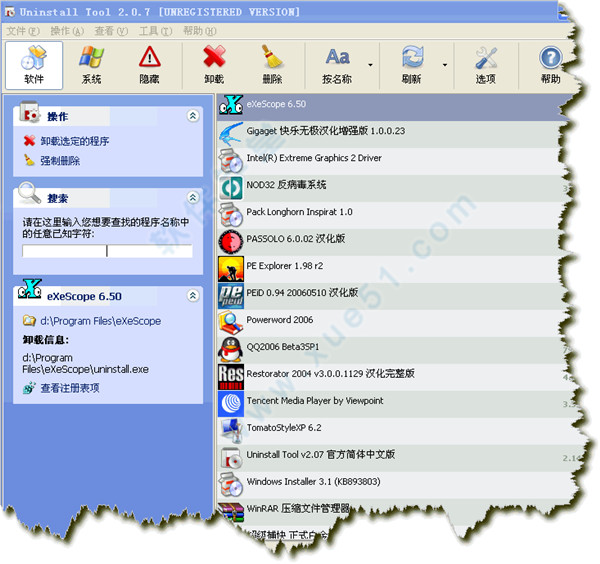
2、将应用程序分为3类:软件、系统和隐藏
3、移除系统启动时自动运行的程序
4、3种应用程序排序方式:软件名称、占用空间和安装日期;
5、可以删除标准“添加/删除程序”所不能删除的程序
6、使用强制删除可以卸载注册表中的相关条目
7、高亮显示应用程序列表中的最近安装的程序
8、快速搜索特性允许查找您想要的任何应用程序
9、浏览到选定的程序的注册表条目,安装目录和它的程序网站
10、查看您电脑上安装的某个程序的详细信息
11、易于使用并加上使用现代用户界面,让您使用Uninstall Tool更加舒适。
12、多语言界面
13、可选替换“添加/安装程序”
14、以HTML方式导出当前安装的程序详细报告
15、可以运行“Windows组件”和“添加/删除程序”
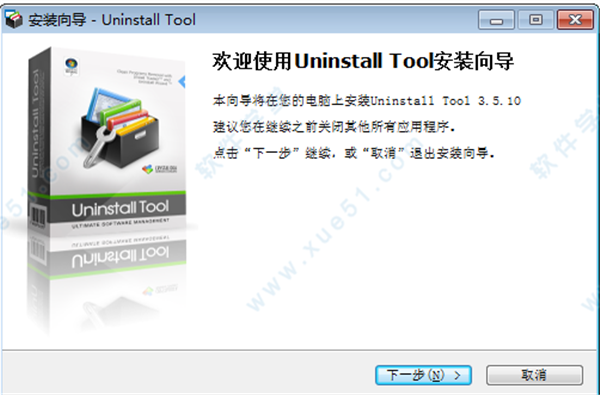
2、我们可以点击“浏览”来更改安装位置。
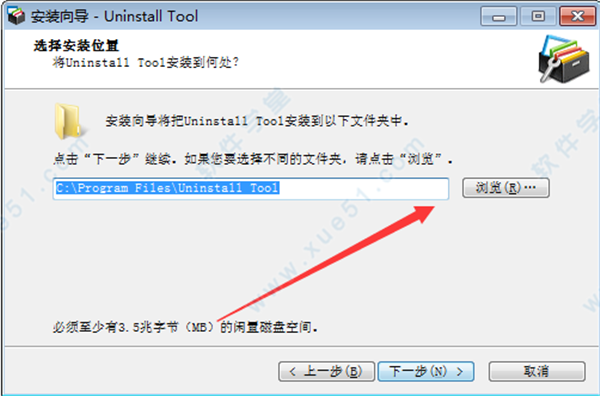
3、软件正在安装中,请耐心等待软件安装完毕。
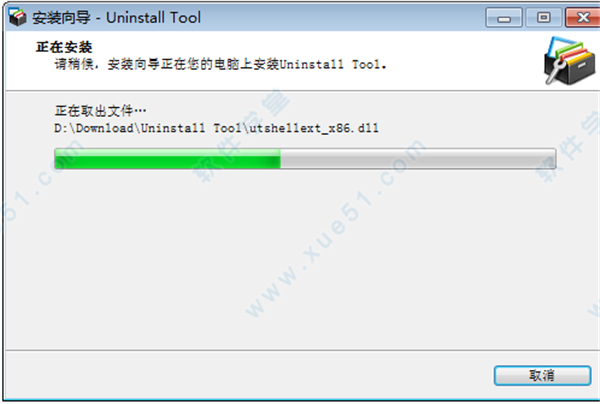
4、软件安装成功。
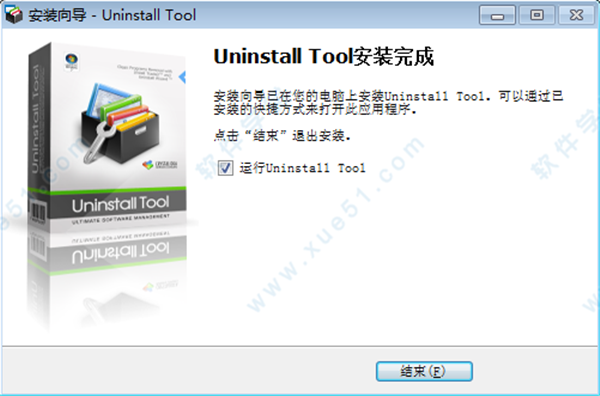
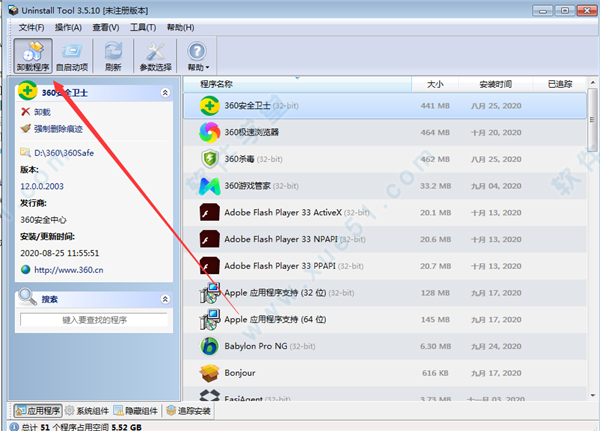
2、点击卸载即可卸载软件。
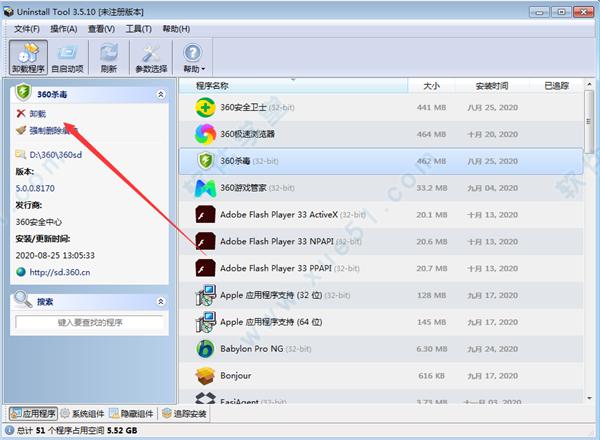
3、点击启动项管理可以,设置软件启动时禁止运行。
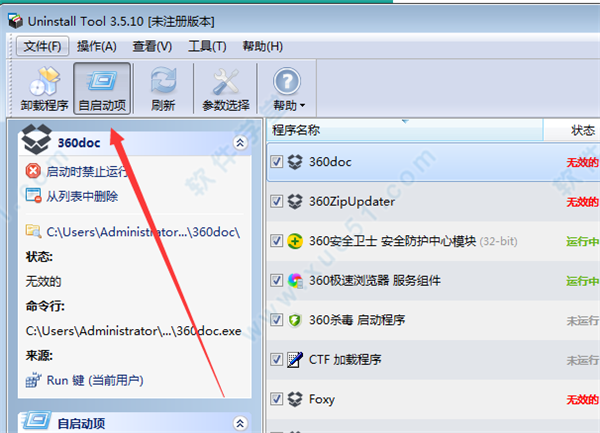
2、批量删除使用强大的卸载向导来查找和删除剩余的文件。
3、这也适用于启动程序。
-卸载窗口商店应用程序(也在批量卸载)在窗口8和以后;
-新的启动管理器现在显示在用户登录时自动启动的任务;
-新的安装跟踪现在监视文件/文件夹重命名操作,以提供更准确的和基本的跟踪;
-从“工具”>“系统工具”菜单中推出新的启动窗口任务计划程序;
-改进的用户体验较好的界面与HiDPI显示模式;
-改进卸载向导:运行过程检测和强制终止,其PID显示;
-改进的缓存程序数据现在较小,加载速度更快;
-改进的32位应用程序现在是标有“32位”标志时,在64位窗口上运行(可能会关闭);
-改进卸载向导的修复和改进的数量
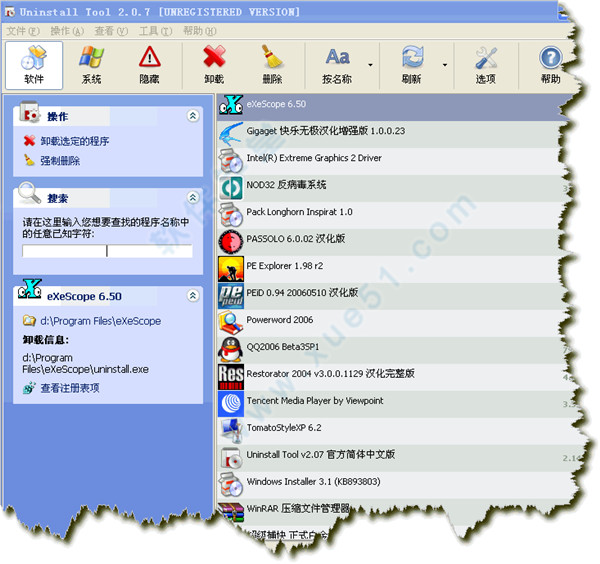
功能特点
1、比系统内建的“添加/删除程序”快3倍!2、将应用程序分为3类:软件、系统和隐藏
3、移除系统启动时自动运行的程序
4、3种应用程序排序方式:软件名称、占用空间和安装日期;
5、可以删除标准“添加/删除程序”所不能删除的程序
6、使用强制删除可以卸载注册表中的相关条目
7、高亮显示应用程序列表中的最近安装的程序
8、快速搜索特性允许查找您想要的任何应用程序
9、浏览到选定的程序的注册表条目,安装目录和它的程序网站
10、查看您电脑上安装的某个程序的详细信息
11、易于使用并加上使用现代用户界面,让您使用Uninstall Tool更加舒适。
12、多语言界面
13、可选替换“添加/安装程序”
14、以HTML方式导出当前安装的程序详细报告
15、可以运行“Windows组件”和“添加/删除程序”
Uninstall Tool安装教程
1、我们在软件学堂下载该软件,获得一个压缩包,对其进行解压,得到这个exe文件,双击进入软件安装界面。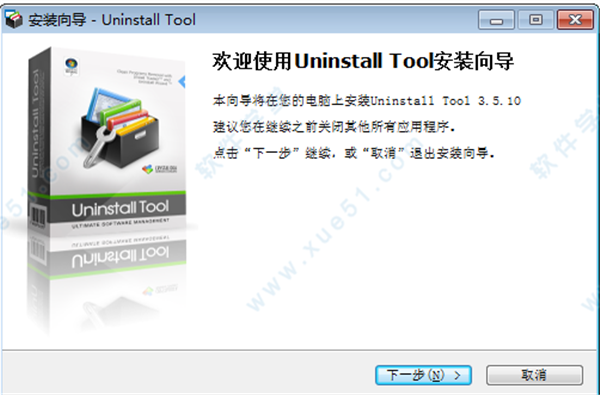
2、我们可以点击“浏览”来更改安装位置。
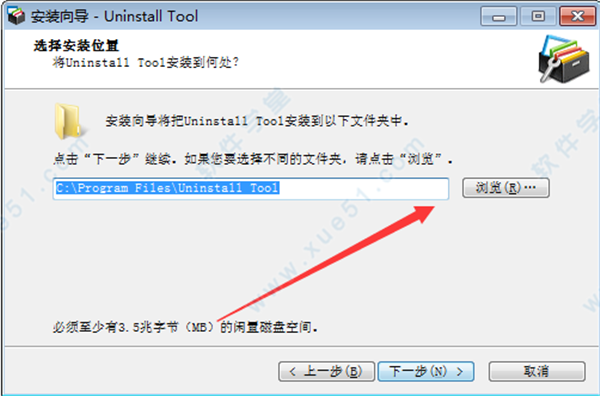
3、软件正在安装中,请耐心等待软件安装完毕。
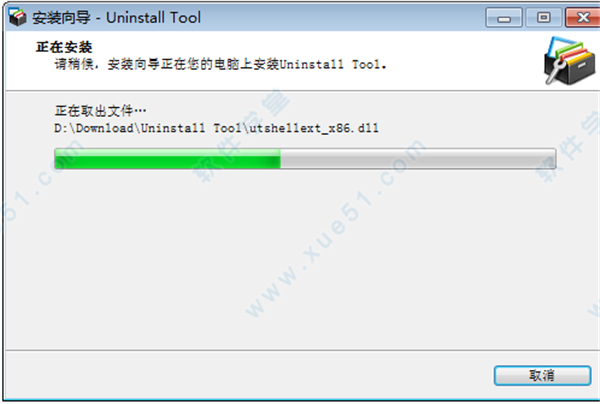
4、软件安装成功。
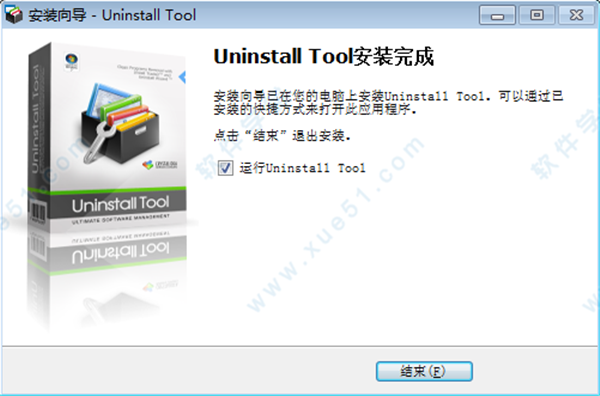
使用说明
1、点击卸载Uninstall Tool程序,找到想要卸载的软件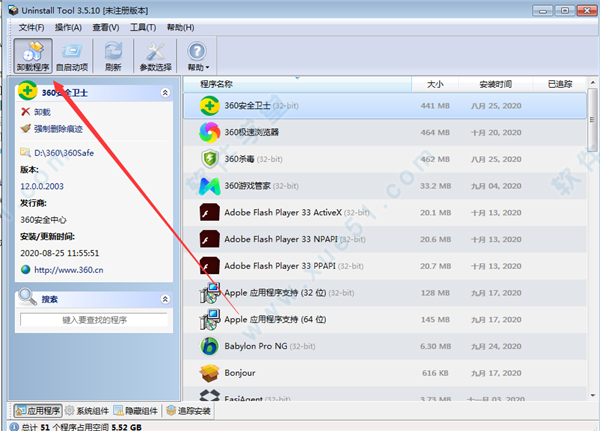
2、点击卸载即可卸载软件。
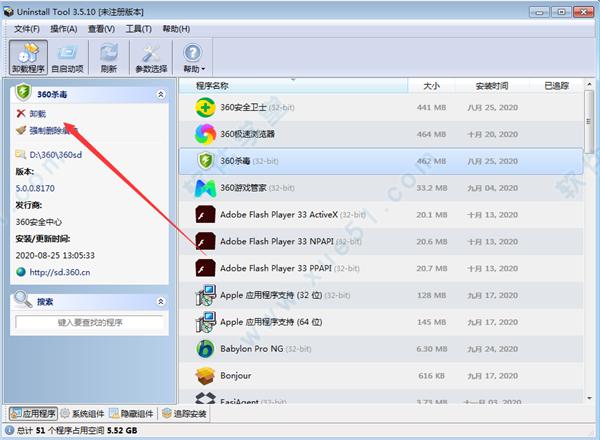
3、点击启动项管理可以,设置软件启动时禁止运行。
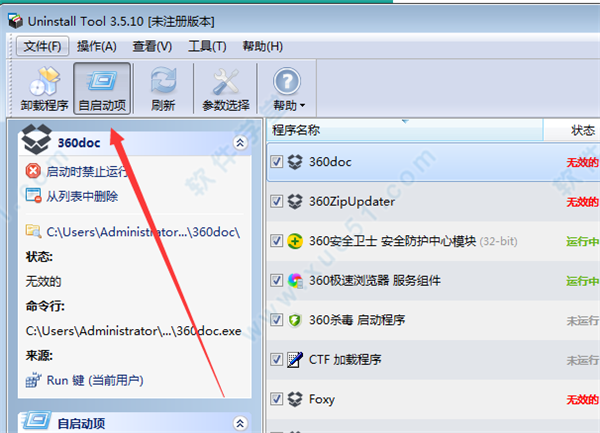
如何进行批量删除程序
1、按住Ctrl键可激活批处理模式,并一一单击所需的应用程序(或按住Shift键并使用键盘的上/下键选择彼此相邻的项目)。2、批量删除使用强大的卸载向导来查找和删除剩余的文件。
3、这也适用于启动程序。
更新日志
v3.7.3-卸载窗口商店应用程序(也在批量卸载)在窗口8和以后;
-新的启动管理器现在显示在用户登录时自动启动的任务;
-新的安装跟踪现在监视文件/文件夹重命名操作,以提供更准确的和基本的跟踪;
-从“工具”>“系统工具”菜单中推出新的启动窗口任务计划程序;
-改进的用户体验较好的界面与HiDPI显示模式;
-改进卸载向导:运行过程检测和强制终止,其PID显示;
-改进的缓存程序数据现在较小,加载速度更快;
-改进的32位应用程序现在是标有“32位”标志时,在64位窗口上运行(可能会关闭);
-改进卸载向导的修复和改进的数量
展开全部内容


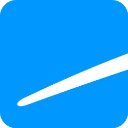











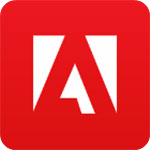




点击星星用来评分